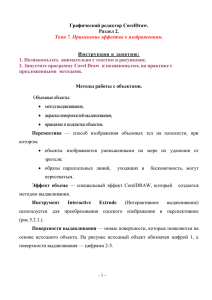Занятие 16
реклама
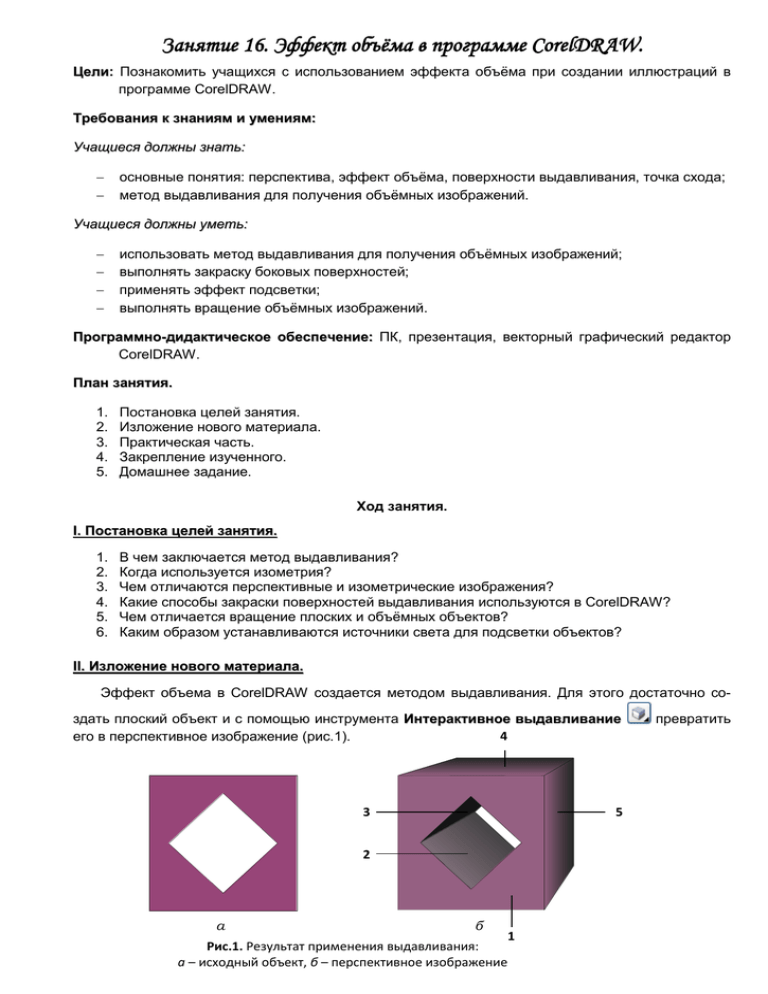
Занятие 16. Эффект объёма в программе CorelDRAW. Цели: Познакомить учащихся с использованием эффекта объёма при создании иллюстраций в программе CorelDRAW. Требования к знаниям и умениям: Учащиеся должны знать: основные понятия: перспектива, эффект объёма, поверхности выдавливания, точка схода; метод выдавливания для получения объёмных изображений. Учащиеся должны уметь: использовать метод выдавливания для получения объёмных изображений; выполнять закраску боковых поверхностей; применять эффект подсветки; выполнять вращение объёмных изображений. Программно-дидактическое обеспечение: ПК, презентация, векторный графический редактор CorelDRAW. План занятия. 1. 2. 3. 4. 5. Постановка целей занятия. Изложение нового материала. Практическая часть. Закрепление изученного. Домашнее задание. Ход занятия. I. Постановка целей занятия. 1. 2. 3. 4. 5. 6. В чем заключается метод выдавливания? Когда используется изометрия? Чем отличаются перспективные и изометрические изображения? Какие способы закраски поверхностей выдавливания используются в CorelDRAW? Чем отличается вращение плоских и объёмных объектов? Каким образом устанавливаются источники света для подсветки объектов? II. Изложение нового материала. Эффект объема в CorelDRAW создается методом выдавливания. Для этого достаточно создать плоский объект и с помощью инструмента Интерактивное выдавливание 4 его в перспективное изображение (рис.1). 3 5 2 а б Рис.1. Результат применения выдавливания: а – исходный объект, б – перспективное изображение 1 превратить Таким образом, на основе исходного объекта появляются новые поверхности, которые называются поверхностями выдавливания. На рисунке 1,б исходный объект обозначен цифрой 1, а поверхности выдавливания — цифрами 2 — 5. Люди воспринимают окружающий мир в перспективе: чем дальше объекты удаляются от зрителя, тем они становятся меньше. При этом образы параллельных прямых, уходящих в «бесконечность», могут пересекаться. Точка пересечения таких прямых называется точкой схода. При построении перспективы с помощью инструмента Интерактивное выдавливание пользователю предоставляется возможность определять положение точки схода (рис.2). Точка схода Точка схода Рис.2. Перспективы с различными точками схода В CorelDRAW можно создавать не только перспективные, но и изометрические изображения. В перспективе объекты уменьшаются с удалением от наблюдателя. У изометрических же рисунков передняя и задняя плоскости имеют одинаковый размер (рис.3). Поэтому изометрическое выдавливание в CorelDRAW называют параллельным. Изометрия чаще всего используются в инженерной графике и реже для художественных целей. а б Рис.3. Перспективное (а) и изометрическое (б) изображения ЗАКРАСКА ПОВЕРХНОСТЕЙ ВЫДАВЛИВАНИЯ По умолчанию заливка поверхностей выдавливания совпадает с заливкой исходного объекта. В этом случае все грани закрашиваются одним и тем же рисунком, т. е. создается впечатление, что весь объект создан из единого материала (рис.4,а). Кроме этого, можно задать однородную заливку для поверхностей выдавливания, отличную от заливки исходного объекта (рис.4,б). Например, исходный объект может иметь зеленый оттенок, а остальные грани — красный. Возможно, в некоторых ситуациях подобные цветовые эффекты привлекут внимание, но вряд ли будут иметь что-то общее с реальным изображением. Еще один способ закраски поверхностей выдавливания – использование градиентной заливки из двух цветовых переходов (рис.4,в). Такая заливка напоминает тень на поверхностях объекта. а б Рис.4. Перспективное (а) и изометрическое (б) изображения в в ВРАЩЕНИЕ ОБЪЕКТОВ В CorelDRAW поворот плоских объектов осуществляется только по часовой и против часовой стрелки. Объемные же объекты можно вращать не только подобным образом (рис.5), но и относительно каждой из координатных осей (рис.6). а б б Рис.5. Вращение объёмного изображения по часовой и против часовой стрелки в На рис.6,а показан исходный объект, рис.6,б результат его поворота вокруг оси Х на 30⁰, рис.6,в получается при повороте исходного объекта вокруг оси У на 30⁰, а рис.6,г — результат совместного поворота исходного объекта вокруг оси Х на 30⁰ и вокруг оси У на 30⁰. а б в г Рис.6. Вращение объёмного изображения вокруг координатных осей Важно помнить, что вращение вокруг координатных осей возможно только для перспективных изображений. Поворот объектов выполняется в интерактивном режиме с помощью мыши. Кроме того, углы поворота можно задать точно. ПОДСВЕТКА ОБЪЕКТОВ Подсветка делает объект более реальным. Работа с источниками света в CorelDRAW имеет свои особенности. Во-первых, «включить» можно один, два или три источника. Во-вторых, для установки местоположения источников света необходимо воспользоваться специальным окном (рис.7,б). а б в Рис.7. Вращение объёмного изображения вокруг координатных осей В этом окне объемный объект символически представлен в виде сферы. Источники света могут быть установлены только в узлах сетки, ограничивающей сферу. Движок Интенсивность управляет интенсивностью каждого источника. Если переместить движок влево, то интенсивность уменьшится, следовательно, поверхности выдавливания станут темнее. Таким образом, каждый из трех источников света может находиться в строго фиксированных положениях и иметь свою яркость. Объекты, представленные на рис.8, получены в результате использования различных методов объединения объектов, выдавливания, закраски новых поверхностей градиентной заливкой, установки источников света и вращения вокруг различных координатных осей. Рис.8. Объекты, полученные в результате применения различных методов объединения объектов и эффекта объёма Итак, сделаем выводы по данной теме: 1. Эффект объема в CorelDRAW создается методом выдавливания. При использовании этого метода на основе исходного плоского объекта строятся новые поверхности, которые называются поверхностями выдавливания. 2. В CorelDRAW можно создавать перспективные и изометрические изображения. В перспективе объекты уменьшаются с удалением от наблюдателя. У изометрических же рисунков передняя и задняя плоскости имеют одинаковый размер. 3. CorelDRAW отдельно выполняет закраску исходного объекта и поверхностей выдавливания. Заливка поверхностей выдавливания может либо совпадать с заливкой исходного объекта, либо иметь свои собственные цветовые оттенки. 4. Объемные объекты можно вращать относительно каждой из координатных осей. 5. Подсветка объемного объекта выполняется одним, двумя или тремя источниками света. Каждый источник может находиться в строго фиксированных положениях и иметь свою яркость. III. Практическая часть. ОСНОВНЫЕ ПОНЯТИЯ Перспектива – способ изображения объёмных тел на плоскости, при котором: объекты изображаются уменьшенными по мере их удаления от зрителя; образы параллельных линий, уходящих в бесконечность, могут пересекаться. Эффект объёма – специальный эффект CorelDRAW, который создаётся методом выдавливания. Инструмент Интерактивное выдавливание изображения в перспективное (см.рис.1). используется для преобразования плоского Поверхности выдавливания – новые поверхности, которые появляются на основе исходного объекта (см.рис.1). Точка схода – точка пересечения образов параллельных линий, уходящих в «бесконечность» (см.рис.2). СorelDRAW предлагает четыре режима для работы с точкой схода (ТС): 1) Точка схода, привязанная к объекту. При данном режиме перспективное изображение не изменяется при перемещении его в любое место рабочего поля. 2) Точка счета, привязанная к странице. Перспективное изображение меняется при перемещении по рабочему полю. 3) Копировать точку счета из… Позволяет копировать ТС ранее построенных объектов. 4) Общая точка схода. Устанавливает связь между точками схода нескольких перспективных объектов. Изменение положения точки схода на одном из перспективных объектов приводит к автоматическому изменению всех других перспективных объектов, привязанных к этой точке. Закраска поверхностей выдавливания По умолчанию заливка поверхностей выдавливания совпадает с заливкой исходного объекта. Кроме этого можно задать: 1) Однородную заливку для поверхностей выдавливания, отличную от заливки исходного объекта. 2) Градиентную заливку из двух цветовых переходов. Вращение объектов В СorelDRAW поворот плоских объектов осуществляется только по часовой или против часовой стрелки. Объёмные же объекты можно вращать не только подобным образом, но и относительно каждой из координатных осей. Подсветка объектов Подсветка делает объект более реальным. Особенности работы с источниками света: 1) "Включить" можно один, два или три источника. 2) Для установки местоположения источников света необходимо воспользоваться окном Выдавливание (команда Эффекты Выдавливание). 3) Источники света могут быть установлены только в узлах сетки, ограничивающей сферу. Сфера – представляет сам объект. 4) Для каждого источника устанавливается интенсивность света (от 0 до 100). Чем меньше интенсивность, тем темнее поверхности выдавливания. ПРАКТИЧЕСКАЯ РАБОТА 4.7. «ИСПОЛЬЗОВАНИЕ ЭФФЕКТА ОБЪЁМА В CORELDRAW» ПРОГРАММЕ Цель работы: Научиться: использовать метод объёма для получения объёмных изображений; выполнять закраску боковых поверхностей; применять эффект подсветки; выполнять вращение объёмных изображений. Задание. Создайте перспективное изображение куба с отверстием. Создайте эффект тени для перспективного изображения куба. Создайте эффект подсветки для перспективного изображения объекта. Выполните вращение перспективного изображения. Для этого необходимо: 1) Запустите программу CorelDRAW. 2) Установите формат бумаги А4 и альбомную ориентацию страницы. 3) Создайте перспективное изображение куба с отверстием (рис.9,б). Для этого необходимо: нарисовать квадрат в любом месте страницы; создать ещё один квадрат поменьше в любом месте страницы; повернуть малый квадрат на 45 командой Упорядочить Преобразования Поворот; выделить оба квадрата; выровнять оба квадрата по центру страницы командой Упорядочить Выровнять и распределить Центрировать на странице; выполнить команду Упорядочить Объединить для создания объекта с отверстием; залить полученный объект любым цветом (рис.9,а); выбрать инструмент Интерактивное выдавливание установить курсор на квадрат с отверстием и, удерживая левую кнопку мыши нажатой, переместить курсор мыши вправо и вверх. Результат представлен на рис.9,б. на панели инструментов; а б Рис.9. Создание плоского и изометрического объектов Примечания: 1) На рабочем листе появится символ (см.рис.2). 2) Перечеркнутый квадратик , который обозначает положение точки схода будет показывать центр исходного объекта. 3) При перемещении прямоугольника можно изменять глубину выдавливания. 4) При работе с перспективным объектом будет отображена панель свойств: Интерактивное выдавливание, с помощью которой можно выполнить различные настройки созданного объекта (рис.10). Рис.10. Панель свойств: Интерактивное выдавливание 4) Создайте эффект тени для перспективного изображения куба. Для этого необходимо: выделить перспективное изображение куба с отверстием инструментом Интерактивное выдавливание струментов; на панели ин- выбрать функцию Цвет настройки цвета (рис.11); установить режим Добавление теней цвета (рис.11); выбрать переход цветов с помощью установок начального цвета ("И Из") и конечного цвета ("в в") (рис.11). на панели свойств, появится окно в окне настройки 5) Создайте эффект подсветки для перспективного изображения объекта. Для этого необходимо: Рис.11 выделить перспективное изображение куба с отверстием инструментом Интерактивное выдавливание инструментов; на панели выбрать функцию Освещение на панели свойств, появится окно настройки освещения (рис.12); расположить выключатели в окне настройки освещения как указано на рис.12; установить интенсивность для первого выключателя – 0, для второго – 100, для третьего – 0. Рис.12 6) Выполните вращение перспективного изображения. Для этого необходимо: выделить перспективное изображение куба с отверстием инструментом Интерактивное выдавливание ; щелкните на объекте ещё один раз (вокруг объекта появится пунктирное изображение окружности, рис.13). установите курсор за пределами окружности (курсор примет вид удерживая левую кнопку мыши нажатой, перемещайте объект по окружности; установите курсор внутрь окружности (курсор примет вид удерживая левую кнопку мыши нажатой, перемещайте объект вверх/вниз, вправо/влево. ); ); Рис.14 Рис.13 7) Создайте объект, изображенный на рис.14. Для этого необходимо: создать параллелепипед, расположенный в основании объекта; разместить на основании объекта ещё один параллелепипед; выделить верхний параллелепипед инструментом Интерактивное выдавливание выбрать команду выполнить щелчок мыши на нижнем параллелепипеде (оба параллелепипеда будут иметь одну и ту же точку схода); создать цилиндр; скопировать точку схода параллелепипеда для цилиндра. на панели свойств (курсор примет вид ); 8) Сохраните полученный документ под любым именем в оригинальном формате .cdr. IV. Закрепление изученного. Для закрепления изученного необходимо попросить детей ответить на вопросы: 1. 2. 3. 4. 5. 6. 7. 8. ; Какие поверхности называются поверхностями выдавливания? Какой тип выдавливания отражает восприятие мира человеком? Что такое точка схода? Когда используется изометрия? В чем состоит различие перспективного и изометрического изображений? Какие способы закрашивания поверхностей выдавливания используются в CorelDRAW? Каким образом можно поворачивать плоские и объемные изображения? Каким образом организована работа с источниками света? V. Домашнее задание. 1) Создайте перспективное изображение монитора и системного блока (рис.15). Рис.15. Перспективное изображение монитора и системного блока 2) Создайте объекты, изображенные на рис.16. Рис.16. Эффект землетрясения для кубиков 3) Создайте объекты, изображенные на рис.17. Для этого сначала создайте плоские изображения, используя различные методы объединения объектов. После этого примените эффект объёма. Рис.17. Детали